Cara restart atau mematikan MacBook secara paksa menggunakan pintasan keyboard saat error dan hang
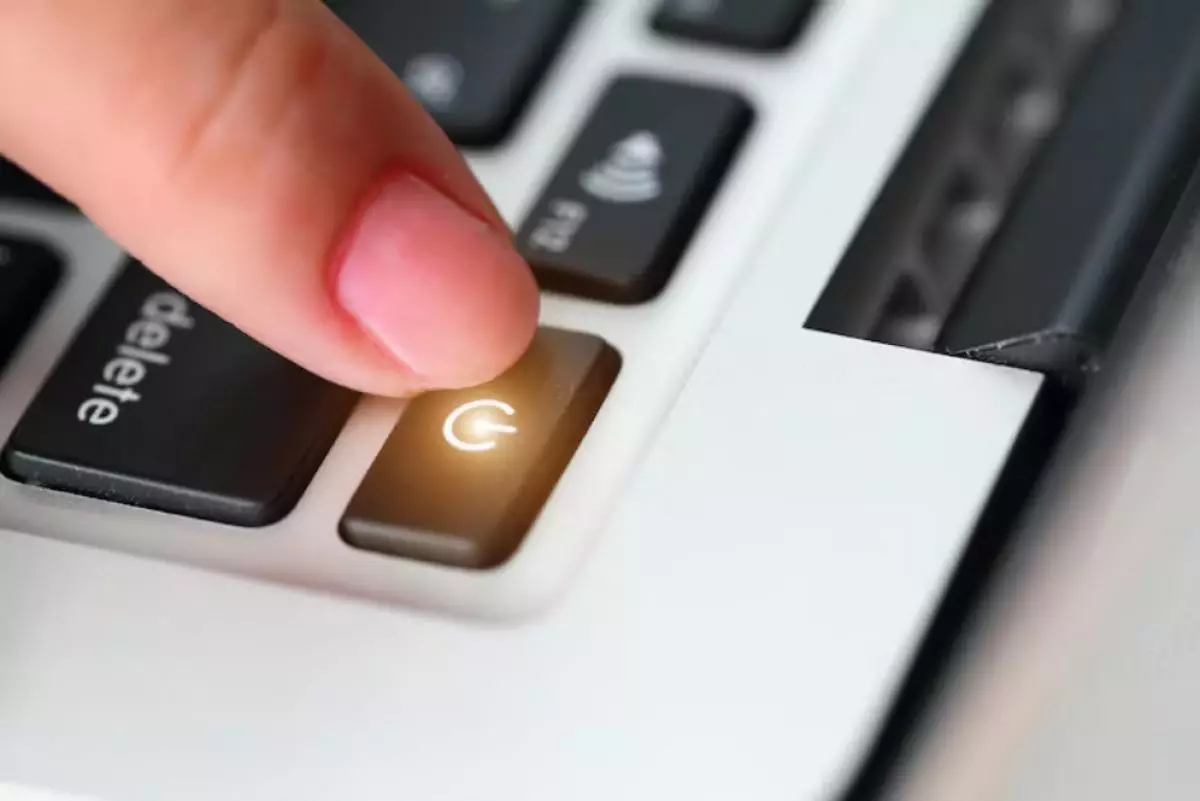
foto: freepik/eyeem
Techno.id - Banyak orang beranggapan kinerja MacBook sangat bisa diandalkan dan jarang membuat pengguna khawatir. Namun ada juga saat-saat ketika kamu mengalami MacBook yang error dan nge-hang.
Layar MacBook membeku dan berhenti merespons, tidak peduli berapa banyak tombol yang kamu tekan. Dalam situasi ini, memulai ulang atau mematikan MacBook dengan cara biasa menjadi tidak mungkin. Lagi pula, bagaimana kamu bisa mengklik ikon Apple di bilah menu dan memilih Restart atau Matikan jika layar tidak responsif?
-
Cara memulai ulang paksa MacBook yang nge-freeze atau tidak responsif Ketika MacBook nge-freeze, aktivitas di layar dapat terhenti
-
Beberapa cara mudah mematikan laptop error dengan tombol keyboard Tapi ingat ya, jangan terlalu sering melakukan cara ini karena dapat merusak sistem di laptop
-
5 Cara mematikan iPhone di iOS 18, bisa juga tanpa menggunakan tombol fisik Ada beberapa cara untuk mematikan iPhone meski tanpa tombol fisik
Meskipun kamu dapat menemukan banyak pintasan keyboard online untuk mematikan atau memulai ulang MacBook, kebanyakan daricara tersebut sudah usang dan tidak lagi berlaku untuk MacBook modern atau versi macOS. Pada akhirnya, satu-satunya cara untuk mematikan MacBook tanpa mengandalkan metode tradisional adalah dengan mematikannya secara paksa atau dengan membuat pintasan keyboard khusus.
Pintasan keyboard bisa menjadi penyelamat saat MacBook tidak merespons. Berikut cara memulai ulang atau mematikan MacBook menggunakan pintasan keyboard.
Matikan paksa

Seperti semua laptop, MacBook juga memiliki tombol daya. Satu-satunya cara untuk mematikan MacBook secara paksa jika tidak merespons adalah dengan menggunakan tombol dayanya. Di model MacBook Air dan Pro, kamu biasanya akan menemukan tombol daya di sudut kanan atas keyboard. Model lama mungkin memiliki simbol daya, sedangkan MacBook yang lebih baru menggunakan sensor Touch ID sebagai tombol daya.
Untuk mematikan Mac, yang perlu kamu lakukan hanyalah menekan dan menahan tombol dayanya selama beberapa detik hingga layar menjadi gelap. Jadi, pastikan untuk terus menekan tombol untuk mematikan MacBook secara paksa. Kamu kemudian dapat memulai ulang MacBook dengan menekan tombol daya atau tombol apa pun.
Perlu diingat bahwa mematikan MacBook secara paksa harus menjadi upaya terakhir, karena akan menyebabkan kamu kehilangan data yang tidak tersimpan. Di masa lalu, pintasan keyboard seperti Control + Power atau Control + Media Eject akan menampilkan dialog yang meminta kamu untuk memulai ulang, tidur, atau mematikan MacBook.
Namun, MacBook modern, seperti MacBook Air M2024 3, tidak lagi memiliki tombol Pemoting Media, dan pintasan ini tidak berfungsi dengan sensor Touch ID, meskipun berfungsi sebagai tombol daya.
RECOMMENDED ARTICLE
- Cara menampilkan persentase baterai di Macbook untuk memantau masa pakainya
- Cara menggunakan aplikasi Apple Passwords untuk berbagi kata sandi tanpa khawatir
- Cara memeriksa kekuatan sinyal Wi-Fi, bisa manual atau menggunakan aplikasi
- Cara memperbaiki kesalahan peringatan “pemuatan konten secara pribadi” di MacBook
- Safari tidak berfungsi di iPhone? Inilah 4 cara perbaikan yang wajib dicoba
HOW TO
-

15 Solusi ampuh atasi signal HP lemah saat mudik ke pedalaman, santai tetap bisa internetan lancar
-

40 Ucapan lebaran kocak pengundang tawa, hari raya jadi makin hepi dan seru!
-

10 Langkah mudah mengirim pesan WA ucapan lebaran dalam jumlah banyak, gampang!
-

10 Langkah mudah membuat kartu ucapan lebaran digital dengan AI, bisa pakai smartphone aja!
-

Kenapa HP mudah panas saat dipakai Google Maps pas mudik? ini 10 solusinya biar tetap adem
TECHPEDIA
-

10 Fitur canggih iPhone 16E, bakal jadi HP Apple termurah di bawah Rp 10 juta?
-

10 HP Xiaomi in bakal kebagian AI DeepSeek, bisa kalahkan AI dari Google atau ChatGPT?
-

Waspada, undangan pernikahan palsu lewat HP ini berisi virus berbahaya
-

Bocoran Smartphone Samsung layar lipat tiga, dari HP kecil jadi tablet layar lebar
-

Israel pakai spyware serang WhatsApp, targetkan lebih dari 100 jurnalis dan aktivitis
LATEST ARTICLE
HOW TO Selengkapnya >
-
![15 Solusi ampuh atasi signal HP lemah saat mudik ke pedalaman, santai tetap bisa internetan lancar]()
15 Solusi ampuh atasi signal HP lemah saat mudik ke pedalaman, santai tetap bisa internetan lancar
-
![40 Ucapan lebaran kocak pengundang tawa, hari raya jadi makin hepi dan seru!]()
40 Ucapan lebaran kocak pengundang tawa, hari raya jadi makin hepi dan seru!
-
![10 Langkah mudah mengirim pesan WA ucapan lebaran dalam jumlah banyak, gampang!]()
10 Langkah mudah mengirim pesan WA ucapan lebaran dalam jumlah banyak, gampang!
-
![10 Langkah mudah membuat kartu ucapan lebaran digital dengan AI, bisa pakai smartphone aja!]()
10 Langkah mudah membuat kartu ucapan lebaran digital dengan AI, bisa pakai smartphone aja!


















